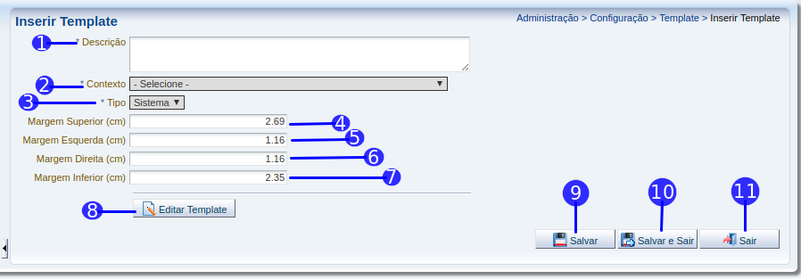Mudanças entre as edições de "Inserir Template"
De Wiki Siafe-TO
| Linha 19: | Linha 19: | ||
|- | |- | ||
|align="center"| 3 | |align="center"| 3 | ||
| − | |align="center"| | + | |align="center"| Tipo |
| − | |align="left"| | + | |align="left"| Selecione o tipo do template, podendo ser um template do sistema ou de arquivo.<br/> |
<!---------------------------------------------------------------> | <!---------------------------------------------------------------> | ||
|- | |- | ||
|align="center"| 4 | |align="center"| 4 | ||
| − | |align="center"| | + | |align="center"| Margem Superior (cm).<br/> |
| − | |align="left"| | + | |align="left"| Insira o tamanho da margem superior em centímetros.<br/> |
<!---------------------------------------------------------------> | <!---------------------------------------------------------------> | ||
|- | |- | ||
|align="center"| 5 | |align="center"| 5 | ||
| − | |align="center"| | + | |align="center"| Margem Esquerda(cm) |
| − | |align="left"| | + | |align="left"| Insira o tamanho da margem esquerda em centímetros.<br/> |
<!---------------------------------------------------------------> | <!---------------------------------------------------------------> | ||
|- | |- | ||
|align="center"| 6 | |align="center"| 6 | ||
| − | |align="center"| | + | |align="center"| Margem Direita(cm) |
| − | |align="left"| | + | |align="left"| Insira o tamanho da margem direita em centímetros.<br/> |
| − | + | ||
<!--------------------------------------------------------------->|- | <!--------------------------------------------------------------->|- | ||
| + | |- | ||
|align="center"| 7 | |align="center"| 7 | ||
| − | |align="center"| | + | |align="center"| Margem Inferior(cm) |
| − | |align="left"| | + | |align="left"| Insira o tamanho da margem inferior em centímetros.<br/> |
<!--------------------------------------------------------------->|- | <!--------------------------------------------------------------->|- | ||
| + | |- | ||
|align="center"| 8 | |align="center"| 8 | ||
| − | |align="center"| Botão | + | |align="center"| Botão Editar Template |
| − | |align="left"| | + | |align="left"| Caso a opção do tipo de template seja "sistema", clique neste botão para realizar uma edição do template.<br/> |
<!---------------------------------------------------------------> | <!---------------------------------------------------------------> | ||
|- | |- | ||
|align="center"| 9 | |align="center"| 9 | ||
| − | |align="center"| Botão | + | |align="center"| Botão Salvar |
| − | |align="left"| | + | |align="left"| Efetua a inserção do novo template e permanece na tela de inserção para alterações.<br/> |
| + | <!---------------------------------------------------------------> | ||
| + | |- | ||
| + | |align="center"| 10 | ||
| + | |align="center"| Botão Salvar e Sair | ||
| + | |align="left"| Efetua a inserção do novo template e retorna para a tela de listagem.<br/> | ||
| + | <!---------------------------------------------------------------> | ||
| + | |- | ||
| + | |align="center"| 11 | ||
| + | |align="center"| Botão Sair | ||
| + | |align="left"| Não efetua a inserção de um template e retorna para a tela de listagem.<br/> | ||
<!---------------------------------------------------------------> | <!---------------------------------------------------------------> | ||
|} | |} | ||
Edição das 17h26min de 5 de outubro de 2018
Passo a passo
| Sequência | Campo | Descrição |
|---|---|---|
| 1 | Descrição | Descreva a função do template. |
| 2 | Contexto | Escolha o contexto do template. |
| 3 | Tipo | Selecione o tipo do template, podendo ser um template do sistema ou de arquivo. |
| 4 | Margem Superior (cm). |
Insira o tamanho da margem superior em centímetros. |
| 5 | Margem Esquerda(cm) | Insira o tamanho da margem esquerda em centímetros. |
| 6 | Margem Direita(cm) | Insira o tamanho da margem direita em centímetros. |
| 7 | Margem Inferior(cm) | Insira o tamanho da margem inferior em centímetros. |
| 8 | Botão Editar Template | Caso a opção do tipo de template seja "sistema", clique neste botão para realizar uma edição do template. |
| 9 | Botão Salvar | Efetua a inserção do novo template e permanece na tela de inserção para alterações. |
| 10 | Botão Salvar e Sair | Efetua a inserção do novo template e retorna para a tela de listagem. |
| 11 | Botão Sair | Não efetua a inserção de um template e retorna para a tela de listagem. |
- Sistema Computacional
- Manual de Usuário
- Administração
- Configuração
- Administração
- Manual de Usuário